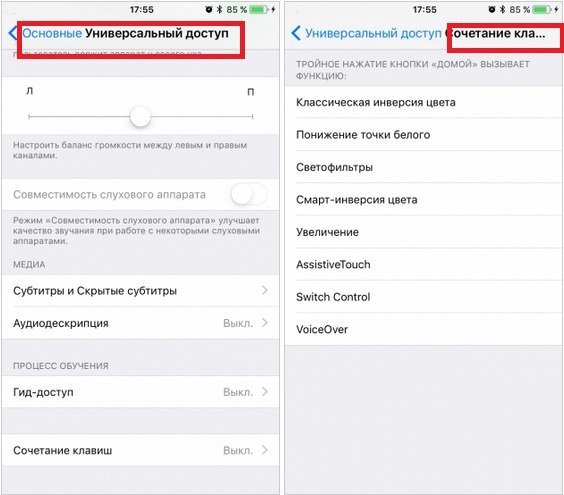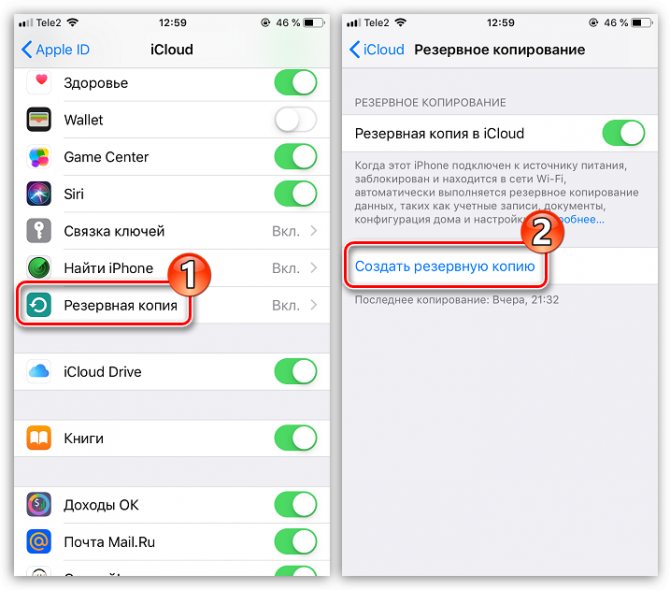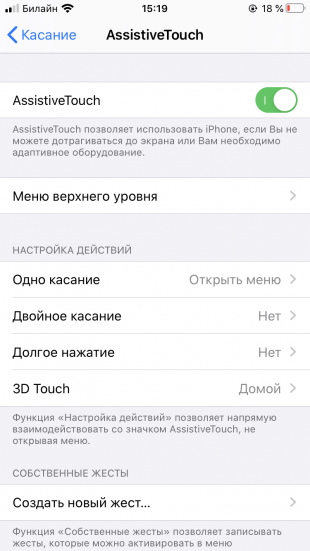Кнопка «Домой» на iPhone не работает? Лучшие быстрые исправления, которые стоит попробовать
Кнопка «Домой» на моем iPhone больше не работает. Мне приходится очень сильно нажимать кнопку «Домой», чтобы заставить ее отреагировать, иногда это не срабатывает. Значит ли это, что он постоянно вылетает? Есть какое-нибудь решение? От последователя
Кнопка «Домой» на iPhone не работает? для некоторых модели iPhone (Особенно старый iPhone 4, хотя затронуты и некоторые новые iPhone). Это распространенная жалоба, но мы могли бы дать вам несколько советов, как ее исправить.
Любое количество неожиданных проблем может привести к тому, что он не сработает Домашняя кнопка на айфоне. Если ваше устройство находится на гарантии, лучший способ отремонтировать его — это отнести его в ближайший магазин Apple Store. Помимо этого, мы рассмотрим быстрые исправления, которые вы можете использовать, чтобы решить эту проблему самостоятельно.
Прежде чем мы начнем, мы должны прояснить, что эти исправления работают для всех моделей iPhone, iPad или iPod touch, у которых есть кнопка «Домой». Если у вас iPhone 6 или iPhone 8, если кнопка «Домой» не работает, вы можете воспользоваться приведенными ниже советами, чтобы исправить это.
Если у вас iPhone 6 или iPhone 8, если кнопка «Домой» не работает, вы можете воспользоваться приведенными ниже советами, чтобы исправить это.
1. Использование AssistiveTouch
На вашем iPhone скрыто множество специальных возможностей. Одно из этих решений — идеальное решение, позволяющее продолжать использовать iPhone, когда кнопка «Домой» не работает. Эта функция называется AssistiveTouch Разработано Apple для людей, которым сложно пользоваться физическими кнопками.
Вы можете использовать AssistiveTouch для регулировки громкости, блокировки экрана, использования жестов несколькими пальцами, перезапуска устройства или замены нажатия кнопок одним касанием.
Когда AssistiveTouch включен, на экране появляется кнопка. Вы можете перетащить его на любой край экрана, где он будет оставаться, пока вы не переместите его снова. По умолчанию меню AssistiveTouch открывается при однократном нажатии кнопки. Закрывается однократным нажатием вне меню.
Вы можете включить AssistiveTouch в настройках, чтобы добавить на экран iPhone системную кнопку «Домой». Это решение на самом деле не исправляет кнопку «Домой», но позволяет продолжать использовать iPhone.
Это решение на самом деле не исправляет кнопку «Домой», но позволяет продолжать использовать iPhone.
Вот как добавить кнопку на экран iPhone с помощью AssistiveTouch:
- Перейти к Настройки -> Специальные возможности -> Сенсорный -> AssistiveTouch. В более старых версиях iOS вам нужно перейти на Настройки -> Общие -> Специальные возможности -> AssistiveTouch Вместо этого.
- Если вы не можете выйти из текущего приложения для доступа к настройкам, перезагрузите iPhone, чтобы перейти на главный экран, или вы можете использовать «Привет, SiriЧтобы запросить «Включите AssistiveTouch».
- После активации переключателя AssistiveTouch. На экране должен появиться полупрозрачный значок. Нажмите на него, чтобы открыть всплывающее окно, затем нажмите на главном экране, чтобы имитировать нажатие кнопки «Домой».

- Перетащите значок AssistiveTouch, чтобы перемещать его по экрану iPhone, чтобы он не мешал вам. Вы также можете использовать Siri для управления его работой.
Стоит потратить некоторое время на настройку параметров AssistiveTouch в настройках, чтобы сделать их максимально полезными. Если вы используете его только как кнопку на главном экране, вы даже можете сделать его единственным отображаемым вариантом, чтобы вам больше не нужно было открывать всплывающее окно.
2. Кнопка «Перекалибровать» на главном экране.
Мы использовали здесь цитату «перекалибровка», потому что это не официальный термин. На самом деле, похоже, нет официального источника для этого трюка, но, тем не менее, он эффективен для исправления кнопки «Домой» на iPhone.
Опять же, вы можете использовать этот трюк, чтобы исправить кнопку «Домой» на любом используемом устройстве. Худшее, что может случиться, — это то, что кнопка «Домой» по-прежнему не работает после того, как попробовала ее.
Вот что вам нужно сделать:
- Запустите любое предустановленное приложение на вашем устройстве. Например, вы можете открыть приложение «Заметки», «Календарь», «Напоминания» или «Фотографии».
- Теперь нажмите и удерживайте боковую кнопку или кнопку питания на вашем iPhone, пока не появится приглашение выключить питание.
- Не выключайте iPhone. Либо нажмите и удерживайте кнопку «Домой» около 10 секунд, пока запрос не исчезнет и приложение не закроется.
Это оно. Это исправление должно работать, если физическая кнопка «Домой» не работает на iPhone 6S и более ранних версиях, а также сенсорная кнопка «Домой» на iPhone 7 и iPhone 8.
Если вы не выполняетеПовторная калибровкаЧтобы исправить кнопку кнопки «Домой», попробуйте повторить процесс несколько раз. Некоторые пользователи сообщили, что кнопка «Домой» начала работать после трех или четырех попыток.
3. Восстановите прошивку на вашем iPhone.
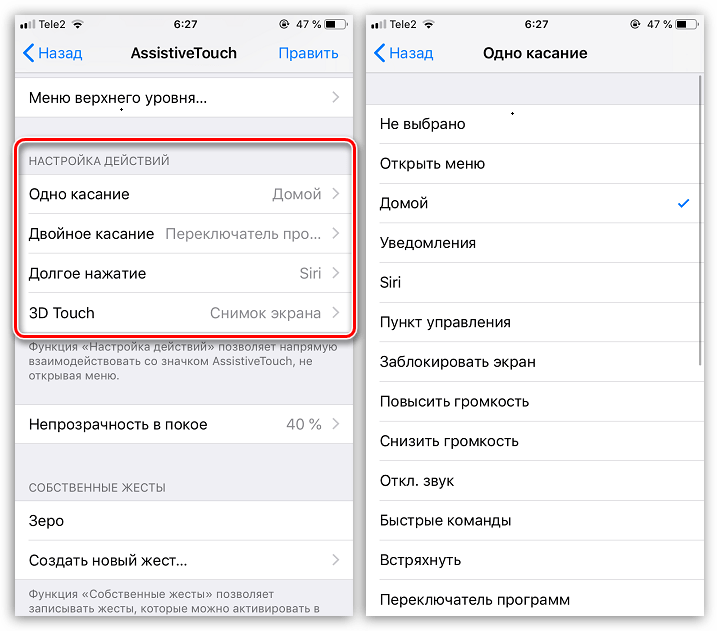
Этот метод не является быстрым, но он может быть самым быстрым способом вернуть кнопку «Домой» в рабочее состояние на вашем iPhone. Существует множество проблем с кнопкой «Домой», которые возникают из-за сбоя системы или прошивки на вашем iPhone. Вы можете решить эти проблемы бесплатно, восстановив устройство с помощью Режим DFU.
Когда вы это сделаете, все данные на вашем iPhone будут удалены. Поэтому сначала убедитесь, что у вас есть последняя резервная копия iPhone.
Также нужно выделить не менее часа. При восстановлении устройства в режиме DFU происходит перезапись всех компонентов системы и прошивки. Иногда на это требуется время.
Следуйте инструкциям в нашем руководстве Чтобы восстановить iPhone в режиме DFU. Если это не сработает, значит, вы точно знаете, что у кнопки «Домой» есть сбой. Однако один из других советов, приведенных ниже, может помочь вам исправить это.
4. Очистите кнопку «Домой» изопропиловым спиртом.
При использовании кнопки «Домой» на iPhone в течение некоторого времени на нем, скорее всего, будет скапливаться грязь и пыль. Эта грязь может засорить механизм действия кнопки, что может объяснить, почему кнопка «Домой» перестала работать.
Эта грязь может засорить механизм действия кнопки, что может объяснить, почему кнопка «Домой» перестала работать.
К сожалению, этот совет не поможет, если кнопка «Домой» не работает на вашем iPhone 7 или iPhone 8, поскольку на этих устройствах нет механической кнопки.
Вот как правильно очистить кнопку «Домой» на вашем iPhone:
- Начните с протирания кнопки «Домой» чистой сухой тканью из микрофибры.
- Если это не помогло, слегка смочите ткань 98-99-процентным изопропиловым спиртом. Этот раствор испаряется в воздухе, поэтому он не должен повредить компоненты iPhone.
- Нанесите спирт на кнопку главного экрана, несколько раз нажимая на нее. Когда вы нажимаете кнопку «Домой», спирт должен проникнуть внутрь, чтобы избавиться от грязи.
5. С помощью зарядного устройства нажмите кнопку «Домой».
Кнопка «Домой» подключается к другим компонентам внутри iPhone через хрупкий кабель рядом с портом зарядки. Некоторые люди фиксируют кнопку возврата в исходное положение, прикладывая небольшое усилие в этой области, возможно, из-за того, что отсоединившийся кабель был повторно подключен.
Некоторые люди фиксируют кнопку возврата в исходное положение, прикладывая небольшое усилие в этой области, возможно, из-за того, что отсоединившийся кабель был повторно подключен.
Конечно, вы должны быть очень осторожны, пытаясь это сделать. Вы не хотите ничего ломать внутри своего iPhone. Вы также должны быть осторожны, чтобы не отсоединить разъем Lightning или 30-контактный разъем внутри порта зарядки, которые может быть невозможно удалить.
Выполните следующие простые шаги, чтобы попробовать этот метод:
- Вставьте зарядный кабель из комплекта iPhone.
- Осторожно коснитесь задней части разъема в нижней части iPhone, как если бы вы нажимали на кнопку «Домой».
- Удерживайте эту кнопку нажатой, нажимая кнопку «Домой» несколько раз.
Вы должны обнаружить, что это фиксирует кнопку «Домой» на вашем iPhone еще на несколько недель или больше. Однако в конечном итоге вам, скорее всего, придется заменить кнопку «Домой» на iPhone.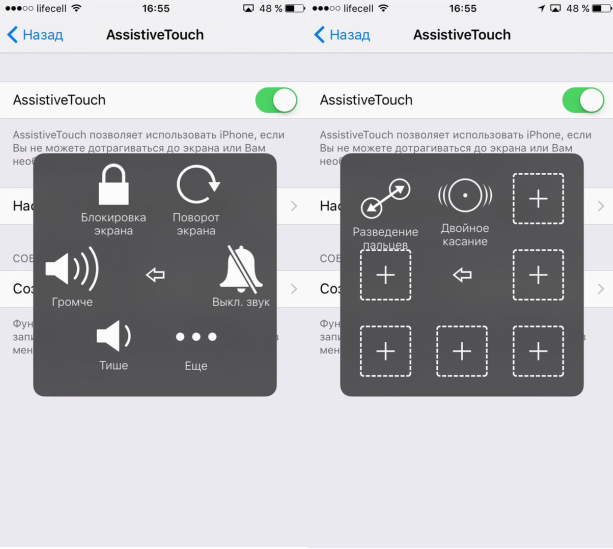 На iPhone 7 или новее вы не можете заменить кнопку «Домой», поэтому вам может потребоваться новое устройство.
На iPhone 7 или новее вы не можете заменить кнопку «Домой», поэтому вам может потребоваться новое устройство.
Узнайте, как самостоятельно заменить кнопку «Домой»
Если вашему iPhone меньше года, на него все еще может распространяться годовая гарантия Apple. Это означает, что вы можете записаться на прием к Genius Bar в ближайшем магазине Apple Store для бесплатного ремонта кнопки «Домой».
К сожалению, большинству iPhone с физической кнопкой «Домой» больше года. Но вы все равно можете оплатить ремонт у Apple или стороннего поставщика услуг.
Однако обычно дешевле исправить это самостоятельно. Есть много веб-сайтов, которые показывают, как Отремонтируйте свои устройства с помощью необходимых инструментов. Некоторые даже продают все детали и инструменты, необходимые для конкретного ремонта. Просто будьте осторожны, вы можете пропустить шаг и усугубить проблему!
Источник
Кнопка домой на iPhone 5S, 6S, 7 не работает
Большинство владельцев «яблочных» смартфонов сталкиваются с такой проблемой как неисправность кнопки «домой».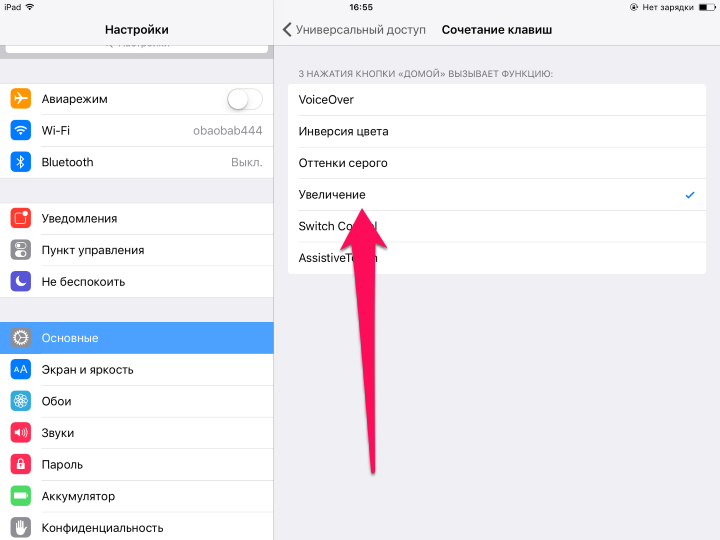 Когда кнопка домой на Айфоне 5s не работает, смартфон становится не комфортным в использовании, пропадает часть функционала. К счастью, некоторые неисправности возможно устранить собственноручно.
Когда кнопка домой на Айфоне 5s не работает, смартфон становится не комфортным в использовании, пропадает часть функционала. К счастью, некоторые неисправности возможно устранить собственноручно.
Виды поломок
Поломки делятся на аппаратные и программные.
Программные:
- сбои в работе установленных программ;
- нарушения функций операционной системы;
Аппаратные:
- механические повреждения;
- износ контактной площадки;
- выход из строя радиокомпонентов модуля кнопки;
- попадание грязи, пыли, жидкости.
Проверка работоспособности
При нормальной работе устройства каждое нажатие срабатывает четко: без повторных нажатий, чрезмерного давления на кнопку, посторонних шумов и заедания. Также двойные, тройные клики и продолжительное нажатие должны безошибочно обрабатывать назначенные функции.
Возможные причины неисправности
Если не работает кнопка Домой на Айфоне 6, 5, 7 – обратите внимание на причины, вызвавшие такой «недуг».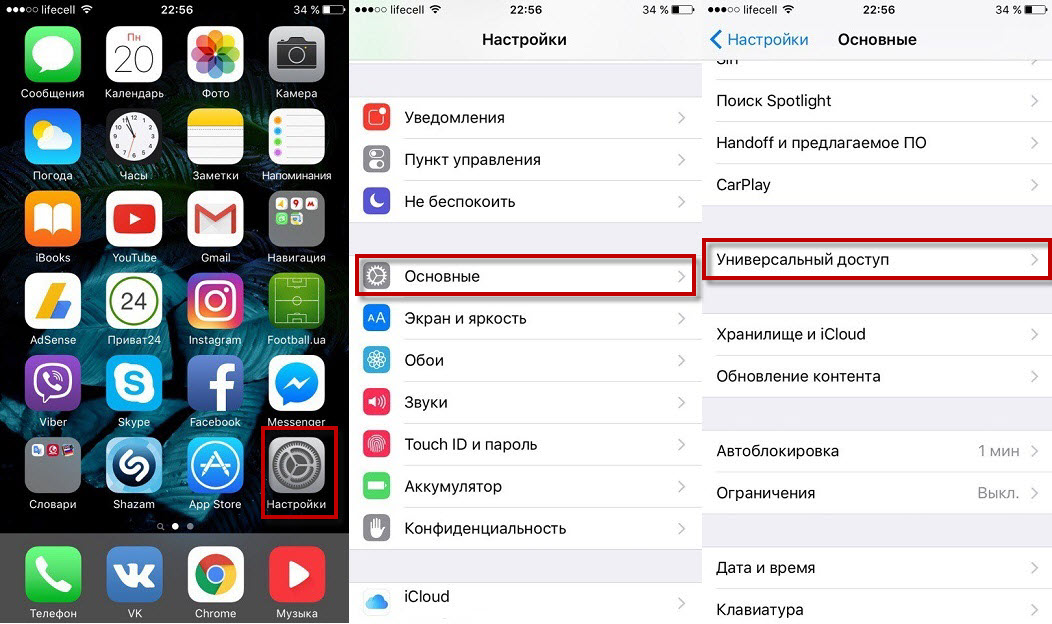
Неполадки программного характера связаны с ПО устройства. Например, установки приложений с неофициального источника. Или же ситуация страшнее – повреждение файлов ОС.
Аппаратные проблемы – следствие падений, ударов или же небрежного отношения к чистоте устройства. Пролитое на телефон кофе, чай, вода и т. д. также негативно скажутся на работе.
Ремонт кнопки «Домой» на «Айфоне-5s в домашних условиях»
Вернуть смартфон в рабочее состояние реально и без посещения сервисного центра. Для этого ознакомьтесь с методами ниже, и выберите подходящий под ваш случай.
Калибровка кнопки «Домой»
Самая простая операция – провести калибровку. Так как это встроенная функция смартфона, устанавливать дополнительные приложения или разбирать телефон не нужно.
- Для начала зайдите в любое предустановленное приложение (например: Часы), зажмите «POWER» до появления слайдера выключения.
- Затем зажмите «Home», и ждите пока приложение не закроется (примерно 10 сек).
 Проверьте работоспособность.
Проверьте работоспособность.
Химический способ решение проблемы
Если кнопка Домой на Айфоне не работает из-за попавшей под неё грязи или жидкости, необходима чистка с применением химических средств. Обычно советуют наносить WD-40 или изопропиловый спирт на поверхность и несколько раз нажать, чтобы средство попало внутрь и вымыло засор. Такой метод при неаккуратном обращении нанесет больший вред устройству. Лучше применять такой вариант, когда модуль кнопки извлечен из телефона. Также лучше использовать при этом неактивные средства для сохранения пластиковых деталей и электронных плат.
Корректировка положения коннектора
Более ранние модели «IPhone» (с 30-ти пиновым разъемом зарядки) имеют некую особенность. С помощью комплектного USB-кабеля можно поправить коннектор кнопки. Для этого вставьте кабель в разъем, положите палец под штекер и легонько надавите вверх. Если после проделанных манипуляций проблема не исчезла, не давите сильнее. Лучше попробуйте другой способ.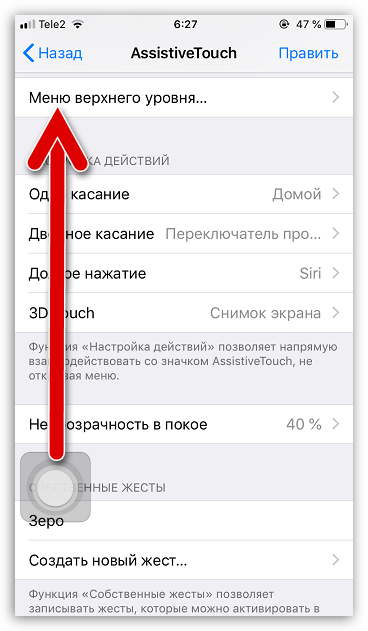
Решение проблемы с помощью USB-кабеля
Также программные сбои решают, сбросив устройство к заводским настройкам. Если из-за неисправности смартфон невозможно разблокировать и провести процедуру сброса, то нам поможет компьютер и программа iTunes. Через неё просто сделать бэкап памяти, сброс к заводским настройкам и получить доступ к другим функциям устройства.
Программный метод решения проблемы
До сих пор не знаете что делать, если не работает кнопка хоум на Айфоне 5s? Воспользуйтесь программной реализацией. Это позволит вернуть на время устройству прежний функционал.
Перейдите по указанным пунктам меню: Настройки–Основные–Универсальный доступ–AssistiveTouch. Активируйте функцию AssistiveTouch, и вы увидите, что на экране появилась полупрозрачная иконка, дублирующая функции механических кнопок.
Замена кнопки «Домой» на «Айфоне-5s»
Самый серьезный и затратный способ – замена модуля кнопки на новый. Такая операция требует разборки передней панели гаджета. Имейте в виду, что продукция Apple славится своей инженерной сложностью. Установка некачественной детали даст нулевой результат, так как такой модуль и устройство общаются специальными проприетарными командами, из-за чего подделка будет работать неисправно.
Имейте в виду, что продукция Apple славится своей инженерной сложностью. Установка некачественной детали даст нулевой результат, так как такой модуль и устройство общаются специальными проприетарными командами, из-за чего подделка будет работать неисправно.
Что делать если ничего не помогло?
Когда перестала работать кнопка Home на Iphone 5s, обратитесь в фирменный сервисный центр. Мастера проведут диагностику и устранят поломку с должным качеством. Не нужно самостоятельно пытаться разбирать устройство и ремонтировать его, если не знаете, как это делается. Также читайте нашу статью о том, как заменить кнопку Home на iPhone 5, 5S.
Кнопка «Домой» на iPhone не работает [iOS 16.4.1]: вот исправление
Оглавление
Показывать
Большинство пользователей iPhone обеспокоены тем, что физическая кнопка «Домой» не работает на iPhone 8 (Plus), iPhone 7/7 Plus, iPhone 6/6S (Plus), iPhone 5S/SE.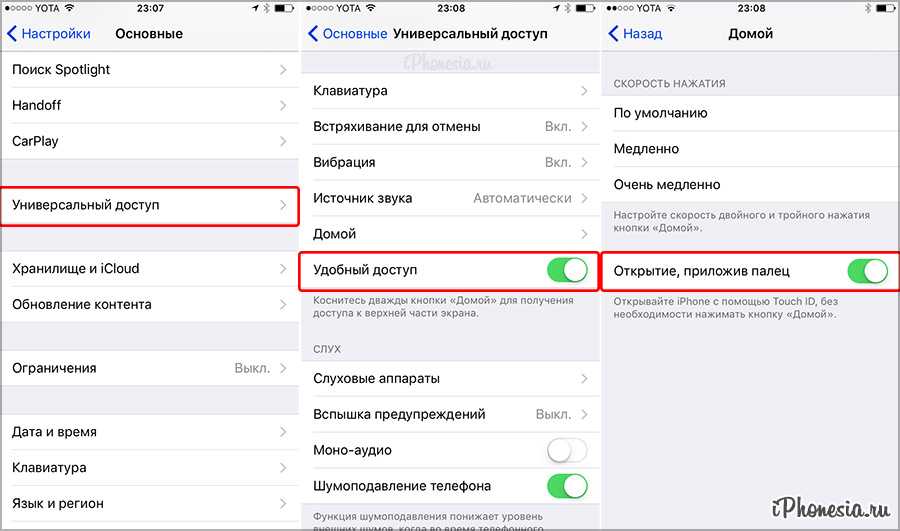 Проблемы с кнопкой «Домой» на iPhone приводят к тому, что датчик не работает после достаточно длительного использования и времени. Итак, Apple предлагает официальный способ перемещения домашнего экрана без нажатия кнопки «Домой», без каких-либо сторонних приложений и внешнего устройства, ремонта/замены оборудования.
Проблемы с кнопкой «Домой» на iPhone приводят к тому, что датчик не работает после достаточно длительного использования и времени. Итак, Apple предлагает официальный способ перемещения домашнего экрана без нажатия кнопки «Домой», без каких-либо сторонних приложений и внешнего устройства, ремонта/замены оборудования.
Посмотрим, как решить проблему. Кнопка «Домой» не работает на бесплатных моделях iPhone, iPhone, iPad после истечения срока гарантии на оборудование. Если вы знаете о Assistive touch в специальных возможностях, это должно решить вашу проблему со сломанной, не нажимаемой или не работающей кнопкой «Домой» после последнего обновления iOS .
Полезно в случае: Альтернативные способы — если кнопка сна/пробуждения iPhone не работает.
Определите кнопку «Домой»
Сначала самостоятельно проанализируйте кнопку «Домой»; попробуй мягко надавить со всех сторон. Любое слабое соединение между кнопкой «Домой» и внутренними частями можно исправить, нажав кнопку «Домой» со всех сторон.
Если кнопка «Домой» работает при нажатии на нее с крайнего левого или правого края, сверху или снизу, это может быть связано с аппаратной проблемой.
Ищите повреждения от воды
Внимательно ищите повреждения от воды рядом с кнопкой «Домой», зарядным портом и разъемом для наушников (если есть). Повреждение жидкостью может привести к остановке работы кнопки «Домой». Используйте фонарик, чтобы ясно видеть.
Начать устранение неполадок программного обеспечения
Если кнопка «Домой» не работает, попробуйте приведенные ниже приемы устранения неполадок, чтобы устранить проблемы с программным обеспечением. Чтобы попробовать их, потребуется несколько минут.
Решение 1. Зарядите iPhone
Если вы использовали iPhone в течение длительного времени или до тех пор, пока батарея не разрядилась до 0%, в этом случае iPhone нужно заряжать не менее 1 часа и дать некоторое время для зарядки. Позже нажмите кнопку «Домой» и посмотрите, реагирует ли iPhone на взаимодействие с кнопкой «Домой».
Решение 2. Проверьте наличие обновления программного обеспечения iPhone
Дело в том, что некоторые функции, в том числе аппаратные, перестают работать, например, кнопка «Домой» iPhone не работает на iPhone 8 или iPhone 7. Это может произойти из-за устаревшего программного обеспечения или сбоя ; простое решение таких проблем — регулярно обновлять iPhone.
- Откройте Настройки Приложение
- Нажмите на Общие
- Нажмите Обновление программного обеспечения [Убедитесь, что ваш телефон подключен к сети Wi-Fi.]
Решение 3. Для перезапуска или перезагрузки устройства
Попробуйте обновить устройство, перезапустив его, если это возможно.
Для iPhone 6S Plus/6S или более ранней версии:
- Нажмите и удерживайте кнопку «Домой» и кнопку «Режим сна/Пробуждение», пока не появится логотип Apple.
Для iPhone 7/7Plus:
- Нажмите и удерживайте кнопку уменьшения громкости и кнопку питания, пока не появится логотип Apple.

Для iPhone 8/8Plus:
- Нажмите и быстро отпустите кнопку увеличения громкости.
- Нажмите и быстро отпустите кнопку уменьшения громкости.
- Нажмите и удерживайте боковую кнопку, пока не появится логотип Apple.
Решение 4. Изменение интенсивности кнопки «Домой»
Вы можете изменить интенсивность кнопки «Домой»; как быстро вы хотите управлять кнопкой домой. На выбор доступны три варианта: 1, 2 и 3.
- Откройте настройки
- Нажмите Общие .
- Перейти к кнопке «Домой» .
- Изменить Щелкните настройки на 1, 2 или 3 или попробуйте их все, посмотрите, работает ли это.
Решение 5. Сброс всех настроек
Несомненно, иногда сброс всех настроек по умолчанию положительно устраняет случайные ошибки. Возможно, вы захотите попробовать это. Не волнуйтесь, он просто сбросит настройки; все ваши данные, включая фотографии, контакты, сообщения, находятся в безопасности.
Действия по сбросу всех настроек для iOS 15 и более поздних версий
- Перейдите в приложение « Настройки »
- Нажмите « Общие »
- Найдите и откройте кран «Перенос или сброс iPhone»
- Коснитесь « Сброс »
- Наконец нажмите на «Сбросить все настройки»
- В целях безопасности вам будет предложено ввести пароль iPhone.
- Нажмите Подтвердить Сбросить все настройки .
- После этого iPhone перезагрузится.
Действия по сбросу всех настроек для iOS 14 и более ранних версий
- Перейдите к приложению Settings.
- Нажмите на Общие .
- Прокрутите вниз до Сброс .
- Выберите Сбросить все настройки .
- Введите пароль iPhone и подтвердите сброс.
Решение 6.
 Обратитесь в службу поддержки Apple по номеру
Обратитесь в службу поддержки Apple по номеру
Если вы устали пробовать все решения, и ни одно из них не устраняет неработающую кнопку «Домой» iPhone, то пришло время назначить встречу в Apple Genius Bar, и пусть они исправят это для вас. .
Трюк: включите вспомогательное касание/кнопку виртуального дома
Используйте кнопку виртуального дома из вспомогательного касания на экране блокировки iPhone на главном экране.
в iOS 13 и более поздних версиях —
- Откройте приложение «Настройки»
- Коснитесь Специальные возможности.
- Выберите Коснитесь.
- Нажмите на AssistiveTouch.
- Включите переключатель Assistivetouch на зеленый. Вот и все!
в iOS 12.4.2 и более ранних версиях, все iPhone
- Шаг 1 : Перейдите в приложение Settings и запустите его.

- Шаг 2 : Затем нажмите Общие > Специальные возможности > Прокрутите вниз и нажмите Вспомогательное касание и включите его. Чтобы отключить вспомогательное касание (темный значок на главном экране), переместитесь туда и отключите его.
- Шаг 3 : На экране вы увидите белую круглую кнопку с черной областью. Просто нажмите на него, и в квадратной области появится опция «Домой». Просто нажмите на нее, если вы хотите переместить домашний экран из любого места в приложении iPhone или игре.
Примечание : кнопка «Домой» не работает и хочет выключить iPhone без кнопки «Домой», коснитесь значка «Вспомогательное касание » на экране > «Устройство», затем коснитесь и удерживайте , вы увидите параметр «Сдвиньте, чтобы выключить» для выключать.
До этого вы приобрели план обслуживания Apple при покупке; у вас есть шанс заменить iPhone в случае, если ваше устройство не упало или случайно не пострадало. Для этого вы можете вернуть устройство с помощью службы экспресс-замены 9.0008 .
Для этого вы можете вернуть устройство с помощью службы экспресс-замены 9.0008 .
В противном случае вы можете обратиться в региональный центр поддержки Apple и проверить серийный номер ( Настройки > Общие > О > Серийный номер ). Если устройство на гарантии, то платить за него не нужно.
Такая большая помощь от Apple, когда кнопка «Домой» не работает на iPhone с последней версией iOS.
Как починить неработающую кнопку питания iPhone
24 марта 2022 г.
Если кнопка питания на вашем iPhone® застряла или сломалась, с вашим устройством трудно что-либо сделать. Хорошая новость: обычно есть простое решение.
Здесь, в Asurion, мы помогаем вам получить максимальную отдачу от ваших технологий — хотите ли вы сбросить настройки AirPods® или узнать новые советы и рекомендации для вашего телефона. Вот наше руководство о том, почему ваша кнопка питания может не работать и как это исправить.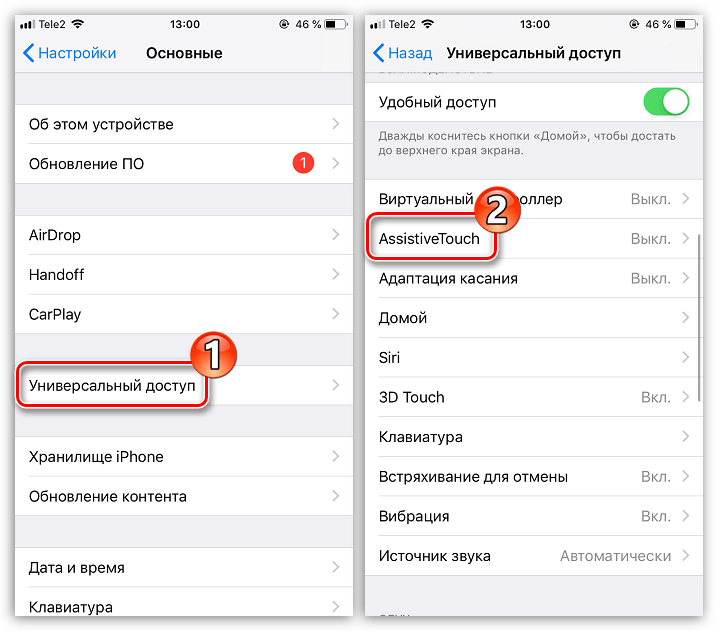
Почему не работает кнопка питания iPhone?
Существует несколько распространенных причин, по которым кнопка питания не работает. К ним относятся:
- Чехол для телефона блокирует кнопку питания.
- Кнопка повреждена или загрязнена.
- Проблема с программным обеспечением или приложением на вашем устройстве.
- Проблема с аппаратным обеспечением вашего iPhone.
Вот несколько простых способов починить кнопку питания.
Устройство не включается? Мы можем помочь
Мы проведем бесплатную диагностику устройства, чтобы выяснить, в чем проблема — посетите местный магазин или запишитесь на ремонт.
Запланируйте ремонт
Проверьте и очистите кнопку питания
- Снимите чехол или любую защитную пленку, чтобы проверить, закрывает ли она всю кнопку или ее часть.
- Осмотрите кнопку питания на наличие повреждений.
- Проверьте, нет ли мусора или грязи вокруг кнопки.
- Протрите тканью из микрофибры или ватным тампоном, смоченным в небольшом количестве медицинского спирта.

Перезагрузите iPhone с помощью AssistiveTouch
Если кнопка питания выглядит чистой и неповрежденной, но по-прежнему не работает, возможно, виноваты проблемы с программным обеспечением. С помощью функции AssistiveTouch® вы можете перезагрузить телефон и, возможно, решить проблему, не используя кнопку питания. Вот как:
- Перейти к Настройки > Специальные возможности > Сенсорный экран . Нажмите кнопку AssistiveTouch , затем коснитесь переключателя, чтобы включить его.
- Теперь на экране должен появиться маленький кружок. Коснитесь его.
- Коснитесь Устройство > Еще > Перезапустите . Затем подтвердите, что хотите перезагрузить iPhone.
- После перезагрузки телефона проверьте кнопку питания, чтобы убедиться, что она работает правильно.
Заблокируйте свой iPhone с помощью AssistiveTouch
Если кнопка питания по-прежнему не работает, возможно, вы столкнулись с аппаратной проблемой и должны обратиться к специалисту по ремонту iPhone.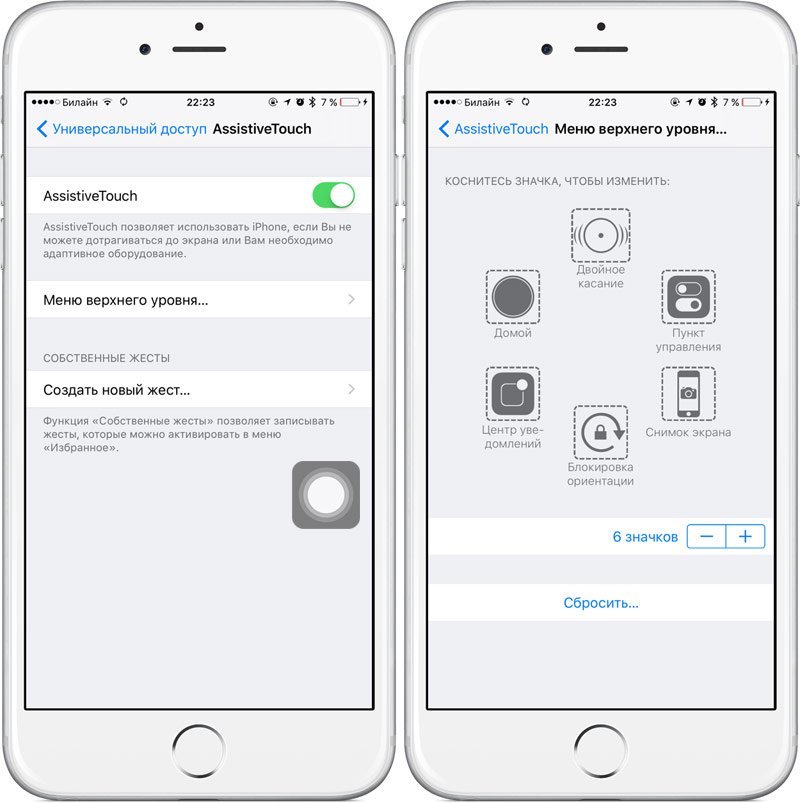

 Проверьте работоспособность.
Проверьте работоспособность.